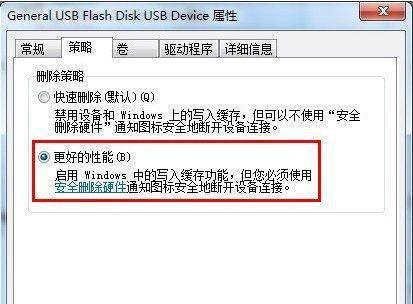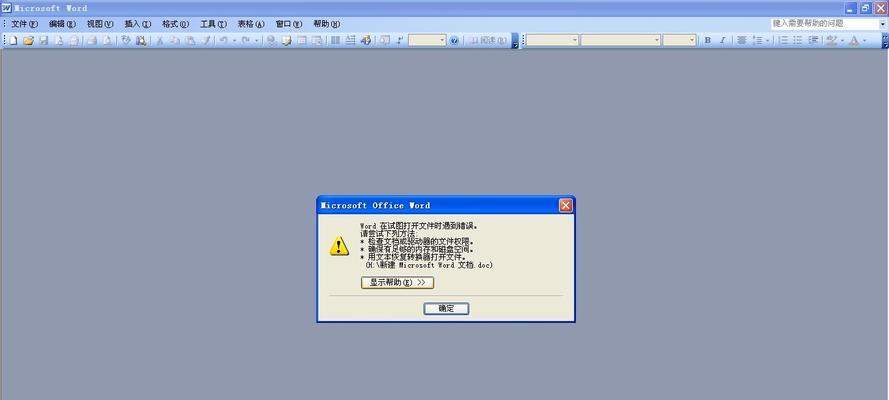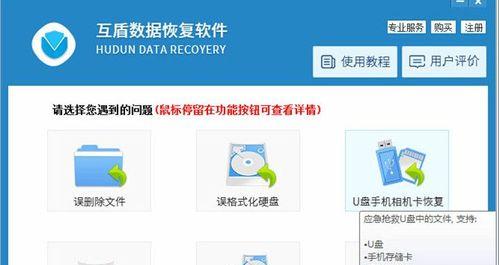在日常生活中,我们经常需要将电脑上的文件复制到U盘中,以备份、传输或者方便携带。但是对于一些不太熟悉电脑操作的人来说,这个过程可能有些困难。本文将为大家详细介绍如何将文件从电脑上拷贝到U盘中,让您轻松掌握这个技巧。
准备工作-插入U盘
要将文件从电脑上拷贝到U盘中,首先需要将U盘插入电脑的USB接口。U盘的接口与电脑的USB接口相同,只需将U盘的连接头插入电脑USB接口即可。
打开文件管理器
在电脑桌面或者任务栏上找到“文件管理器”图标,并点击打开。文件管理器是用于管理电脑中各类文件和文件夹的工具。
选择需要拷贝的文件
在文件管理器中,通过导航栏或者左侧的目录树找到您要拷贝的文件所在的路径。双击打开文件夹,找到目标文件。
选择文件并右键点击
在目标文件上单击鼠标右键,弹出菜单,选择“复制”选项。
返回文件管理器
在左侧的目录树中找到U盘所在的盘符。一般U盘会被识别为可移动磁盘,并显示在“我的电脑”或者“设备和驱动器”中。
进入U盘目录
双击U盘所在的盘符,进入U盘的根目录。
在U盘根目录中右键点击
在U盘根目录中右键点击鼠标,弹出菜单,选择“粘贴”选项。
文件开始拷贝
选定的文件将开始被拷贝到U盘中。这个过程可能需要一定时间,取决于文件的大小和您的计算机性能。
拷贝过程中请勿操作
在文件拷贝过程中,请不要进行其他操作,以免影响拷贝速度或者出现错误。
等待拷贝完成
一旦文件拷贝完成,您将收到相应的提示。这时可以关闭文件管理器,并安全地将U盘从电脑上取下。
查看拷贝结果
如果您想要确认拷贝结果,可以再次插入U盘,打开文件管理器,进入U盘目录,查看是否成功将文件复制到了U盘中。
拷贝过程中出现错误怎么办?
如果在拷贝过程中遇到错误,例如文件无法复制或者U盘无法被识别等问题,您可以尝试重新插拔U盘,重启电脑并重新操作。
确保拷贝的文件完整性
在拷贝文件之前,建议您先进行文件的备份,并在拷贝完成后检查文件的完整性,以确保没有遗漏或者损坏。
小心病毒的传播
当拷贝文件到U盘时,要注意文件是否来自可信源,避免将带有病毒的文件传播到U盘中,以免感染其他设备。
通过以上步骤,您已经学会了如何将电脑上的文件拷贝到U盘中。这个过程简单易行,只需几个简单的操作即可完成。掌握这个技巧能够为您提供便利,让您更加灵活地管理和传输文件。希望本教程能够对您有所帮助!